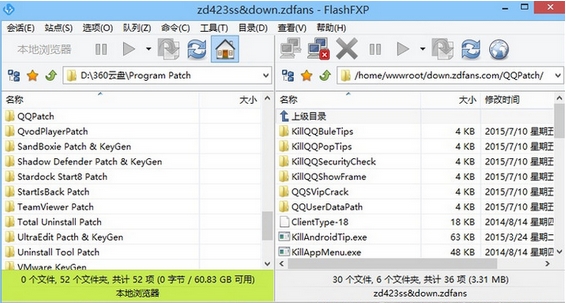


FlashFXP是一款功能强大的FXP/FTP软件,集各种优秀FTP工具软件的优点于一身,同时还具有自己优秀的特色。下面来介绍它的两个比较实用的使用技巧。
1.梦幻上传与站点文件搬迁
启动FlashFXP并进入其主界面窗口,按下快捷键F4打开站点管理器,单击“新建站点”按钮建立一个FTP连接,在弹出的对话框中输入站点名称,比如“我的网站”,然后输入FTP服务器地址、登录用户名、用户密码等信息,单击“应用”按钮,并单击“连接”按钮实现与服务器远程连接。
在主界面窗口左侧本地文件列表框中选择需要上传的文件,然后将选好的文件拖动到右边的服务器端列表框中,同时在信息区上传文件列表框会自动列出这些文件,表示它们正等待上传,然后单击右侧工具栏“开始上传”按钮,即可将选定好的文件上传到服务器了。用同样方法我们可以快速完成整个站点的上传。
有时候,由于需要将我们一些网站的内容搬迁到另外一个网站,这时可以使用FXP功能,使用FXP功能在网站服务器之间传输文件的速度将是非常快的。
首先在站点管理器中建立好准备资料传送的两个站点,进入Flash FXP主界面窗口,单击工具栏“切换”按钮将左侧窗口切换成为FTP远程模式,然后分别在两个窗口登录两个FTP服务器。分别在两个窗口中选择希望转移的文件夹或文件,然后拖到另外的网站即可实现网站之间的传递了。
2.自动修改文件名大小写
由于有的网站主机采用了UNIX操作系统,所以要区分文件名的大小写。如果你在设计网页过程中,没有注意到文件名的大小写,那么上传后就容易出现死链接状况。这时可以利用FlashFXP自动修改文件名大小写功能解决这个问题。
按下快捷键F6打开“配置flashFXP”对话框,单击切换到“传送”选项卡,在“上传文件名称转换”下拉列表中选择小写,这样以后将网页上传到服务器后,就会强制将文件名转换为小写了,而无需手工进行修改。